Ang ChatGPT ay isang chatbot na gumagamit ng makapangyarihang modelo ng pagbuo ng natural na wika upang lumikha ng mga nakakaengganyo at makatotohanang mga diyalogo. Mula nang ilabas ito, marami na itong naimpluwensyahan sa mundo. Mag-aaral man o propesyonal, maaari mong laging gamitin ang ChatGPT para mapagaan ang iyong trabaho. Gayunpaman, maaaring may mga pagkakataon kung saan nais mong ibahagi ang iyong mga pag-uusap sa ChatGPT sa iba.
Ngunit paano mo ibabahagi ang iyong mga pag-uusap sa ChatGPT sa iba? Sa kabutihang palad, inilunsad ng OpenAI ang isang bagong tampok na tinatawag na ChatGPT Shared Links na nagpapahintulot sa mga user na gumawa at magbahagi ng mga link sa kanilang mga pag-uusap. Bagama’t maaari na ngayong ma-access ang feature, mayroon pa ring ilang bagay na dapat malaman, kabilang ang kung paano lumikha at magbahagi ng link ng pag-uusap sa ChatGPT at buksan ito, kasama ang lahat ng mga kaso ng paggamit.
Sa gabay na ito, gagawin namin takpan ang lahat ng nauugnay sa ChatGPT Shared Links at sagutin ang lahat ng iyong mga query. Kaya, magsimula tayo nang walang karagdagang abala.
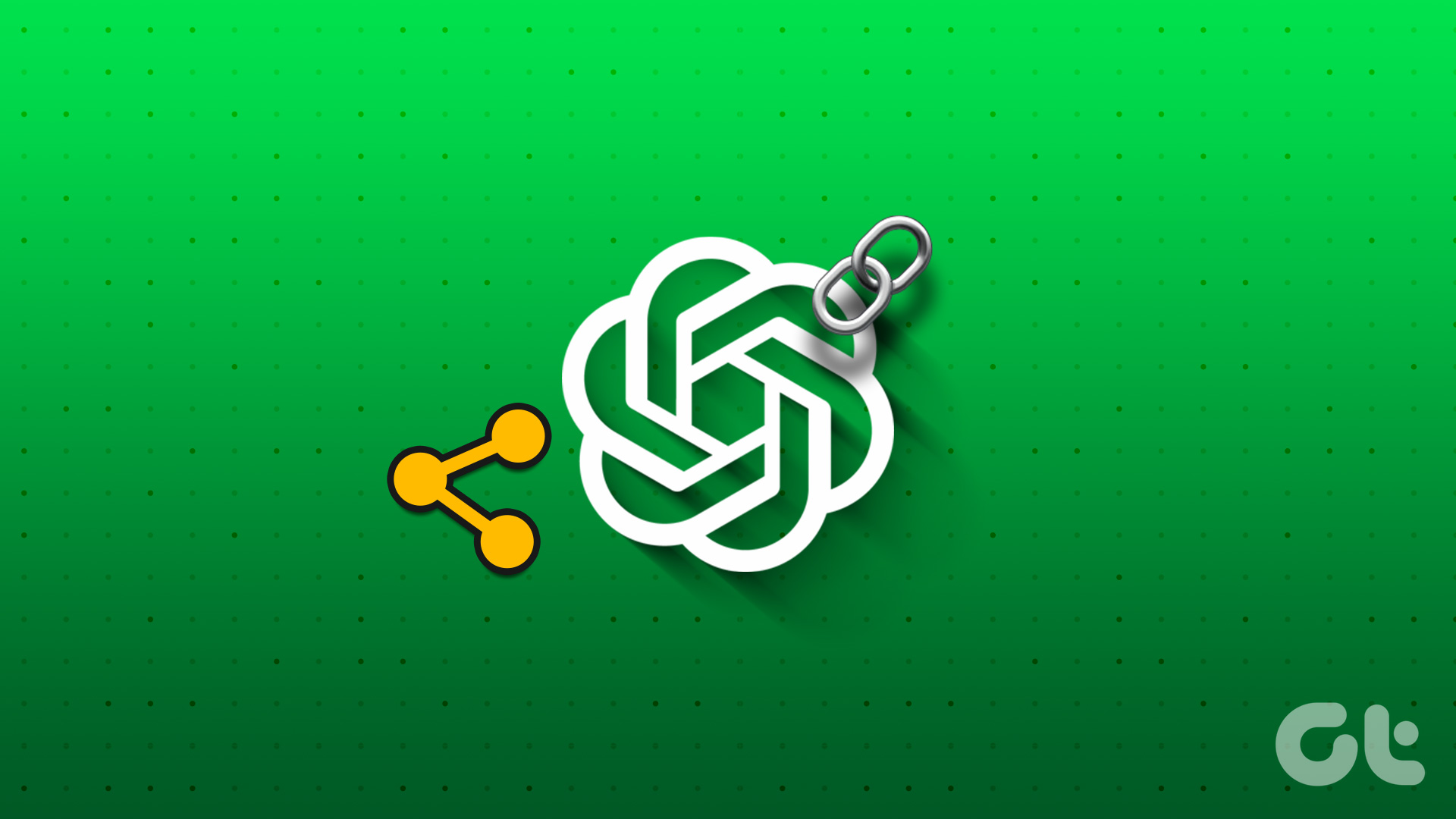
Paano Gumawa ng Link ng Pag-uusap sa ChatGPT
Hanggang sa pagsulat ng gabay na ito, maaari mo lamang ibahagi ang ChatGPT Shared Links mula sa bersyon ng browser. Gayunpaman, kinumpirma ng OpenAI na malapit nang ilunsad ang feature para sa ChatGPT app para sa iOS. Magsimula tayo.
Hakbang 1: Bisitahin ang ChatGPT sa anumang browser at mag-log in, kung hindi pa.
Hakbang 2: Pumunta sa sidebar kung nasaan ang ChatGPT chat history.
Hakbang 3: Piliin ang kasaysayan ng chat na gusto mong ibahagi.
Hakbang 4: Pindutin ang icon ng pagbabahagi sa kasalukuyang chat. p> 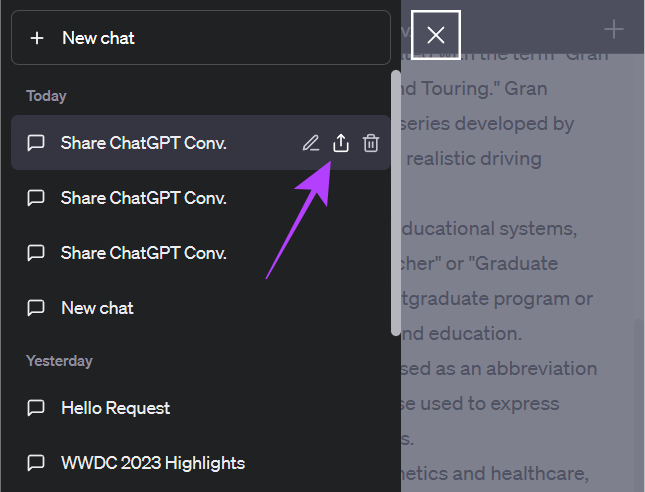
Hakbang 5: Dito, maaari mong baguhin ang pangalan ng chat o piliin kung ipapakita mo ang iyong pangalan.
Hakbang 6: Sa sandaling ikaw ay gawin ang mga kinakailangang pagbabago, pindutin ang Copy Link.
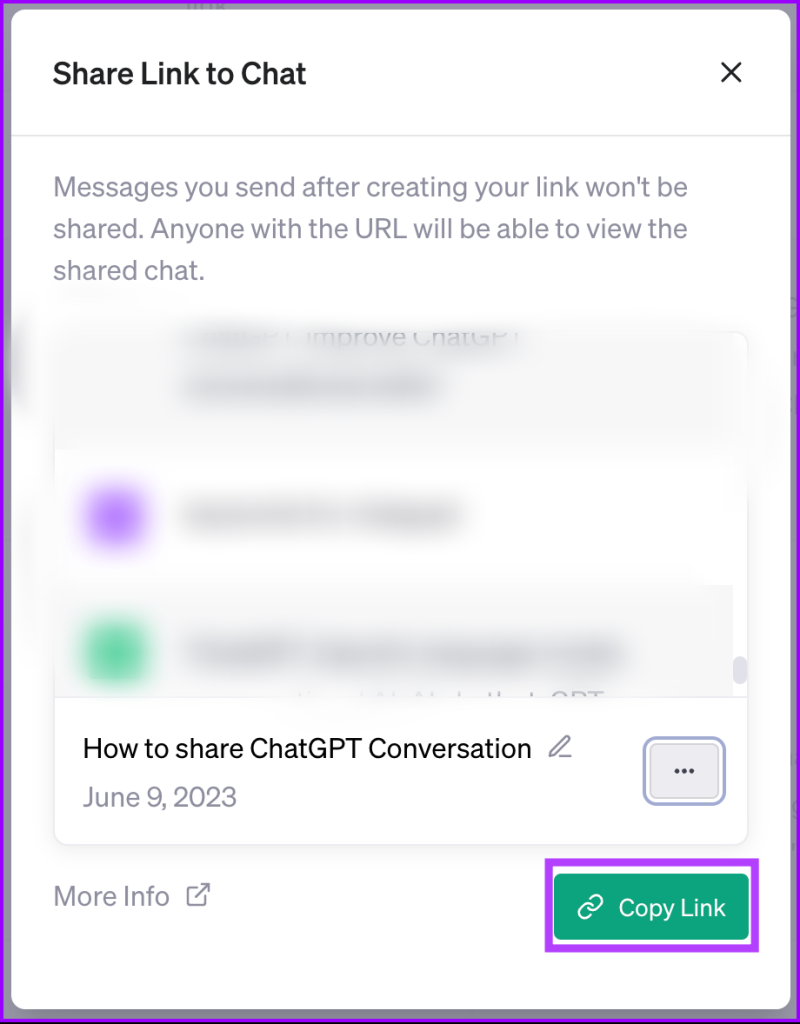
Hakbang 7: I-paste ito kung saan mo gustong ibahagi.
Paano Pamahalaan ang ChatGPT Shared Link
Ngayon na alam mo kung paano ibahagi ang iyong mga pag-uusap sa ChatGPT, tingnan natin kung ano ang gagawin kapag natanggap mo ang ChatGPT Shared Links.
Hakbang 1: Buksan ang nakabahaging link ng ChatGPT na iyong natanggap.
Hakbang 2: Ire-redirect ka sa iyong web browser, kung saan makikita mo ang pangalan, petsa, at prompt ng pag-uusap. Kung idinagdag ng tagalikha ang kanyang pangalan, makikita rin ito para sa mga nagbubukas ng link.
Tandaan: Ang kasalukuyang pag-uusap na makikita ng mga user ay ang preview lamang, na maaari mong tingnan kahit walang login sa OpenAI.
Hakbang 3: Upang ma-access ang pag-uusap, pindutin ang’Ipagpatuloy ang pag-uusap na ito.’
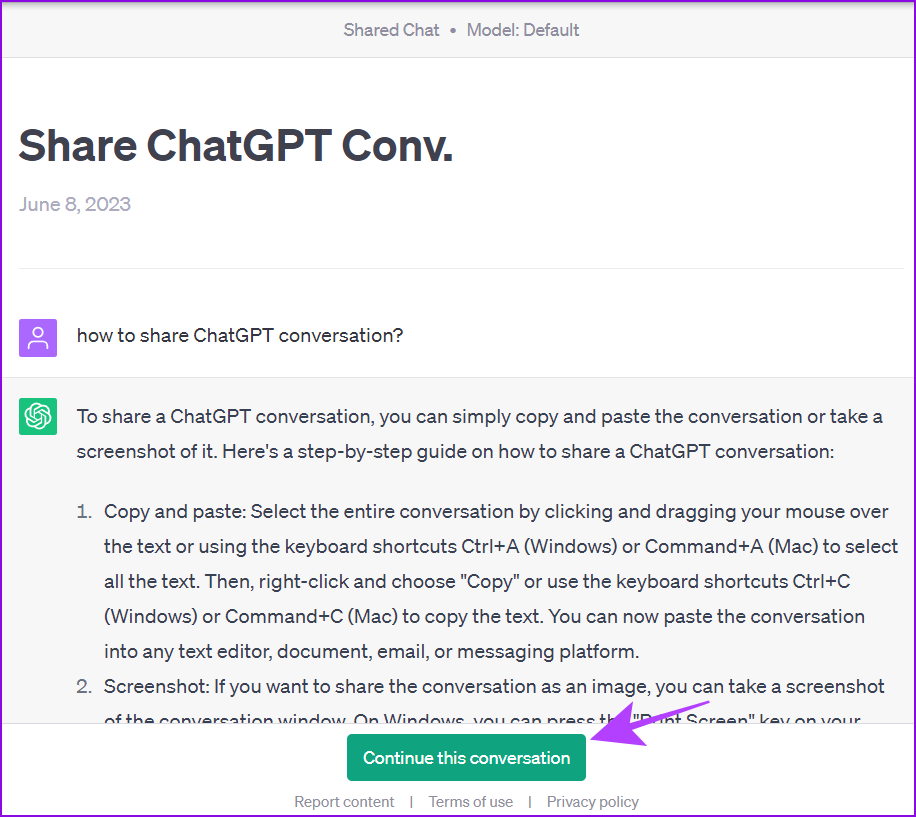
Hakbang 4: Mag-log in sa iyong ChatGPT account. Kung wala kang account, pindutin ang Mag-sign up at sundin ang mga tagubilin.
Tip: Kung naka-log in ka na sa ChatGPT, ire-redirect ka sa screen ng chat sa pag-uusap.
Maaari ka na ngayong magpatuloy sa pag-uusap. Tandaan na anumang mga pagbabagong gagawin mo sa prompt mula sa nakabahaging link ay hindi magkakaroon ng anumang pagkakaiba sa orihinal na pag-uusap. Upang baguhin ang prompt, pindutin ang edit button > gumawa ng mga kinakailangang pagbabago at pindutin ang’I-save at Isumite.’Maaari mo ring ibahagi ang pag-uusap na ito bilang isang hiwalay na nakabahaging link ng ChatGPT.
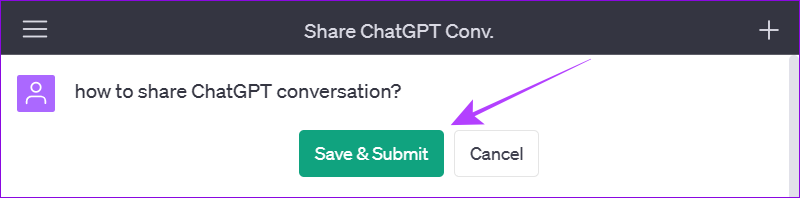
Tandaan: Ang nakabahaging link ay maglalaman lamang ng impormasyon tungkol sa una tanong at sagot nito. Hindi mo makikita ang natitirang bahagi ng pag-uusap.
Mag-ulat ng Nilalaman ng ChatGPT Shared Link
Kung may napansin kang anumang isyu sa natanggap na pag-uusap, maaari mong iulat iyon sa OpenAI. Ganito:
Hakbang 1: Buksan ang nakabahaging link ng ChatGPT na gusto mong iulat sa iyong browser.
Hakbang 2: Pindutin ang Report content sa ibaba.
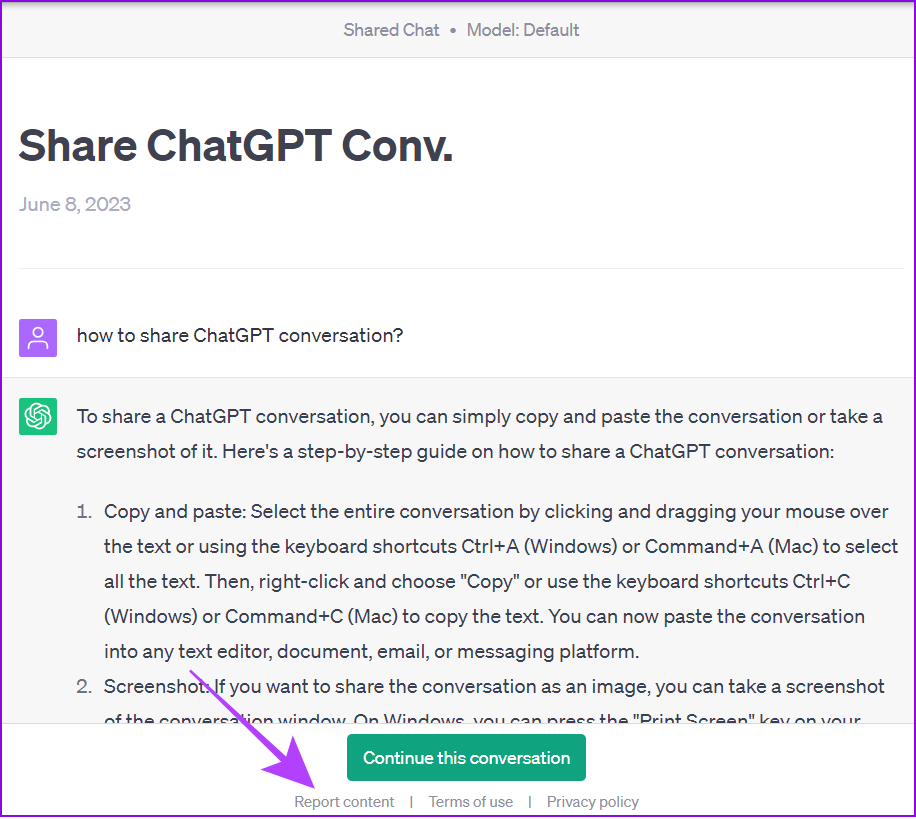
Hakbang 3: Piliin ang dahilan. Dagdag pa rito, ipaliwanag ang isyu sa text box at pindutin ang Isumite ang ulat.
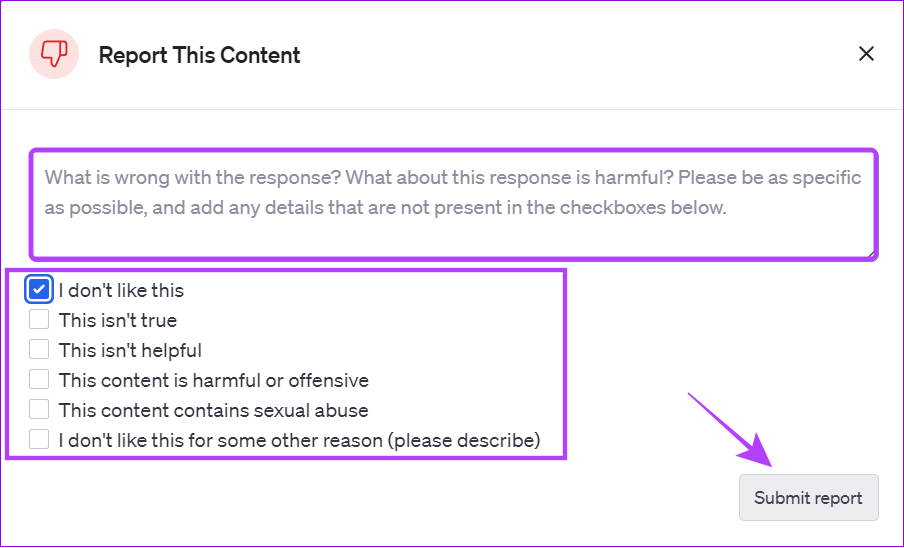
Hakbang 4: Makakatanggap ka ng kumpirmasyon tungkol sa ulat. Pindutin ang Close para lumabas.
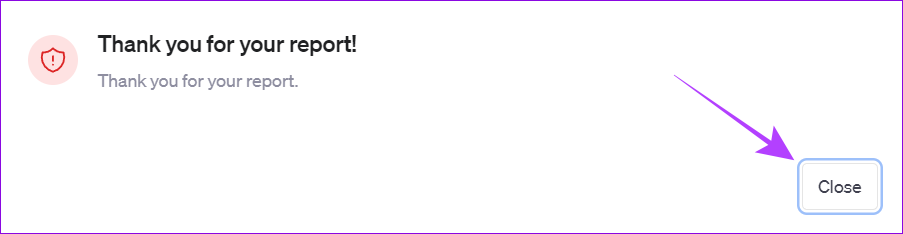
Paano Mag-update ng Shared Link Pagkatapos Nito Malikha
Hakbang 1: Buksan ang ChatGPT at piliin ang pag-uusap na gusto mong i-update.
Hakbang 2: Upang baguhin ang pangalan ng link, pindutin ang icon ng pag-edit.
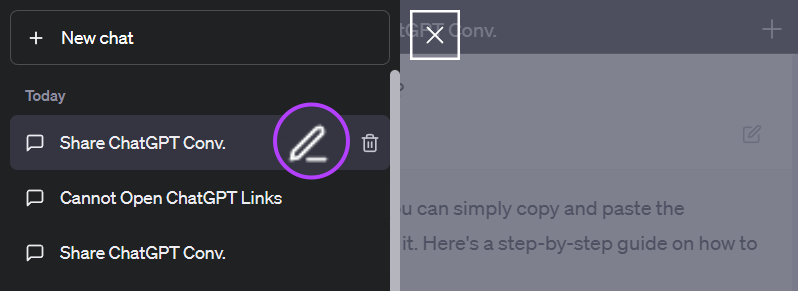
Hakbang 3: I-update ang pangalan at pindutin ang check mark.
Tip: Kung ayaw mong gumawa ng anumang mga pagbabago, pindutin ang cross button.
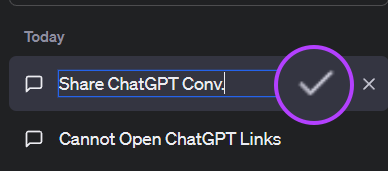
Upang I-edit ang Prompt
Hakbang 1: Pindutin ang edit button sa tabi ng prompt.
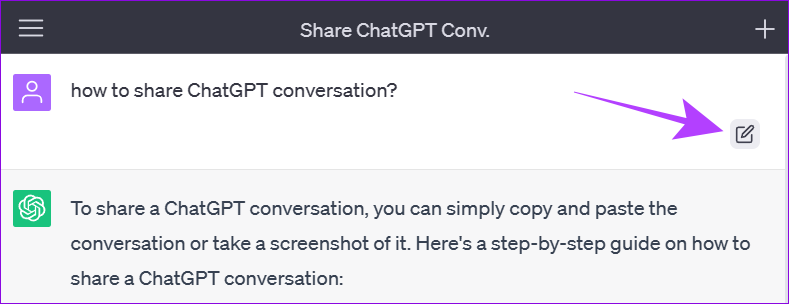
Hakbang 2: Kapag nagawa mo na ang mga kinakailangang pag-edit, pindutin ang’I-save at isumite.’
Tip: Kung hindi mo Kung ayaw mong gumawa ng anumang mga pagbabago, pindutin ang kanselahin.
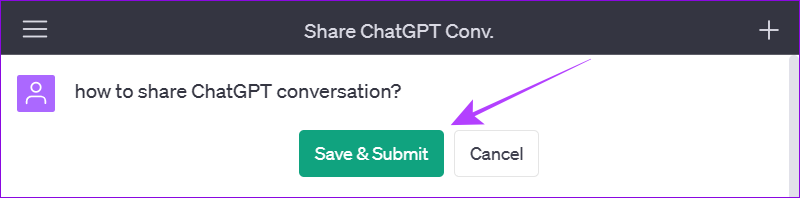
Upang I-edit ang ChatGPT Shared Link
Hakbang 1: Pindutin ang button na Ibahagi.
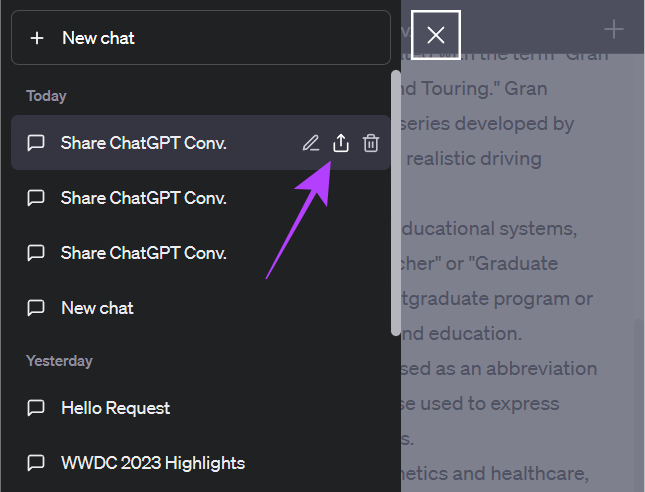
Hakbang 2: Pindutin ang icon na may tatlong tuldok.
Hakbang 3: Piliin ang’Ibahagi ang iyong pangalan’o Ibahagi nang hindi nagpapakilala.
Hakbang 4: Kapag nagawa mo na ang mga kinakailangang pagbabago, pindutin ang’I-update at Kopyahin ang Link.’
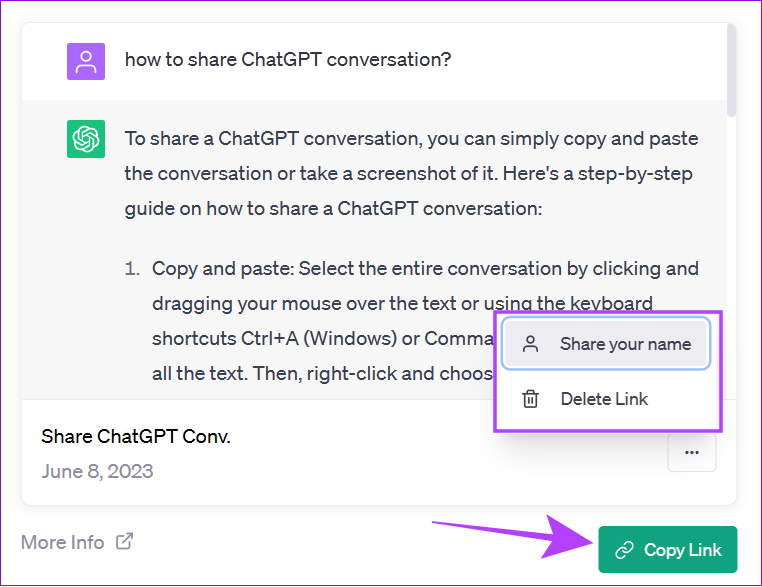
Tandaan kahit na nagawa mo na ang mga pagbabago at na-update ang ChatGPT shared links, makikita pa rin ng sinumang may naunang link ang orihinal na bersyon.
Paano Tanggalin ang Ibinahaging Link ng ChatGPT
Kung nagkamali kang ibinahagi ang iyong mga pag-uusap sa ChatGPT, mabilis mong matatanggal ang mga ito. Hinahayaan ka ng karamihan sa mga platform ng pagmemensahe na i-delete ang mensahe para sa magkabilang partido sa loob ng isang partikular na tagal ng panahon pagkatapos itong ipadala. Suriin kung magagawa mo iyon sa unang lugar, kung hindi, maaari mong suriin ang mga pamamaraan sa ibaba:
Direktang Tanggalin ang Link
Hakbang 1: Buksan ang pag-uusap ibinahagi mo sa ChatGPT.
Hakbang 2: Pindutin ang button na Ibahagi.
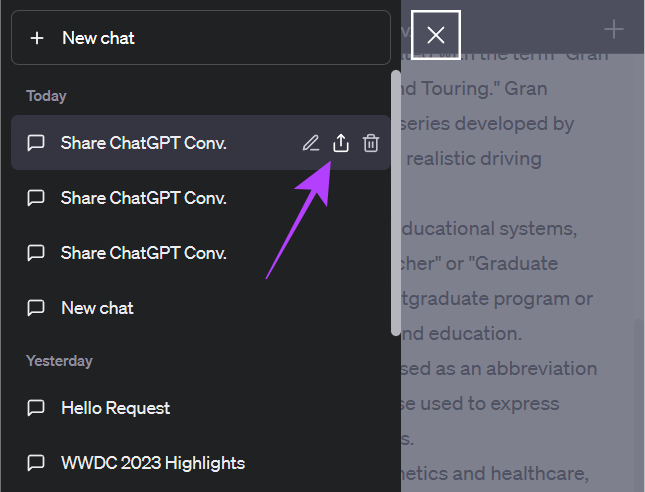
Hakbang 3: Ngayon, pindutin ang icon na may tatlong tuldok sa ibaba.
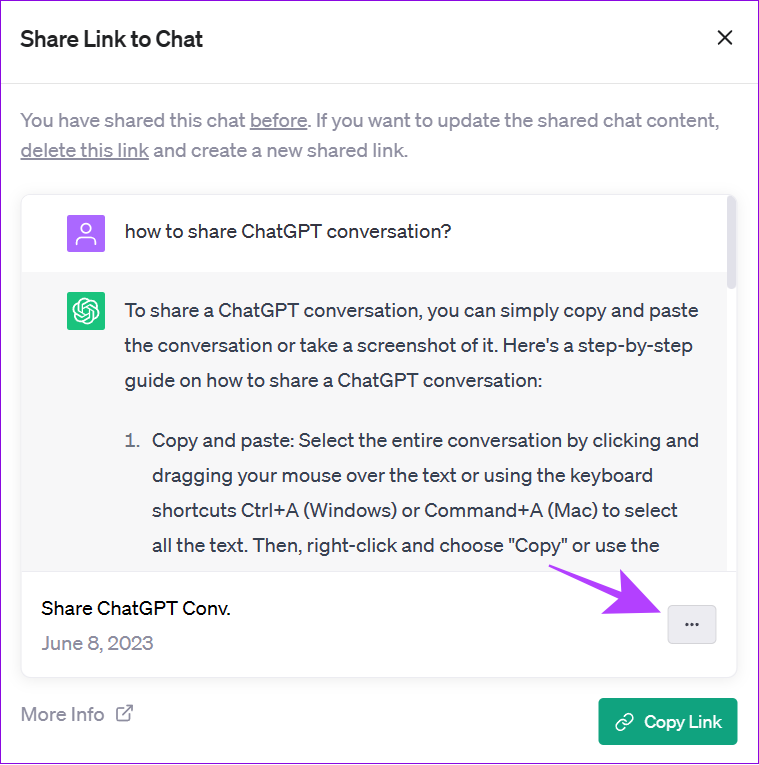
Hakbang 4: Pumili ng Tanggalin ang Link.
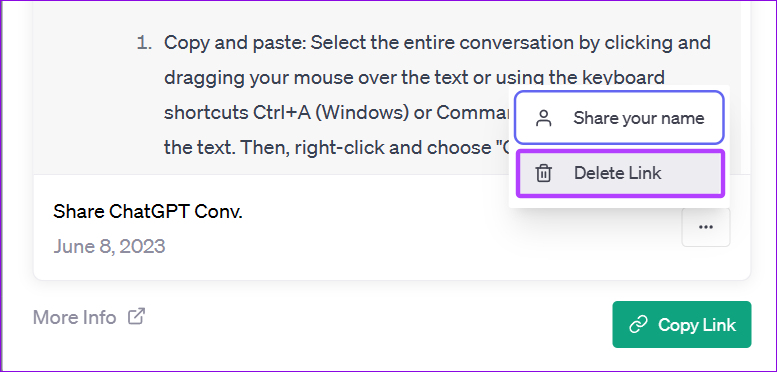
Ngayon, sa tuwing susubukan ng user na i-access ang pag-uusap sa pamamagitan ng link, makakatanggap sila ng maling mensahe. Gayunpaman, maaari pa rin nilang tingnan ang prompt at sagot sa preview mode.
Tanggalin ang Chat
Bukod doon, maaari mong tanggalin ang pag-uusap sa ChatGPT na iyong ibinahagi. Gayunpaman, pipigilan din nito kahit na ikaw na ma-access ito muli. Pipigilan din nito ang sinumang may link na tingnan ang pag-uusap sa preview mode.
Tanggalin ang ChatGPT Account
Hakbang 1: Mag-log in sa iyong ChatGPT account at buksan ang sidebar.
Hakbang 2: Pindutin ang icon na may tatlong tuldok at piliin ang Mga Setting.
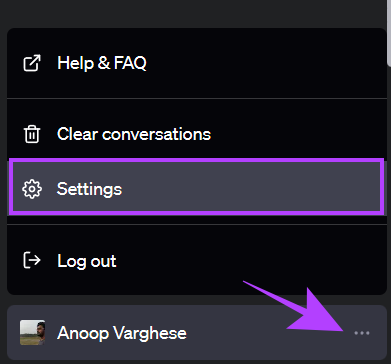
Hakbang 3: Pumunta sa Data controls tab at pindutin ang Delete sa tabi ng Delete account.
Tandaan: Maaaring hilingin sa iyong mag-log in muli kung mayroon kang session na higit sa 10 minuto.
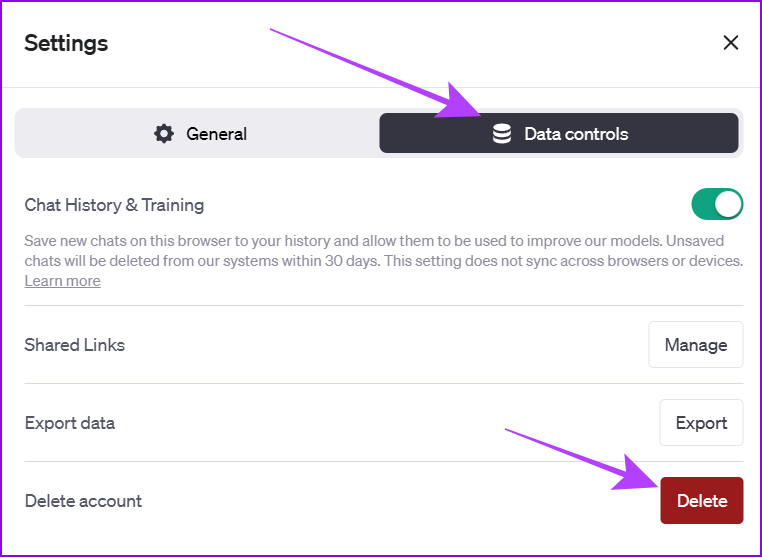
Hakbang 4: I-type ang iyong email at i-type ang DELETE sa lahat ng cap sa kinakailangang text box upang kumpirmahin.
Hakbang 5: Kapag naidagdag mo na ang kinakailangang impormasyon, pindutin ang’Permanenteng tanggalin ang aking account.’
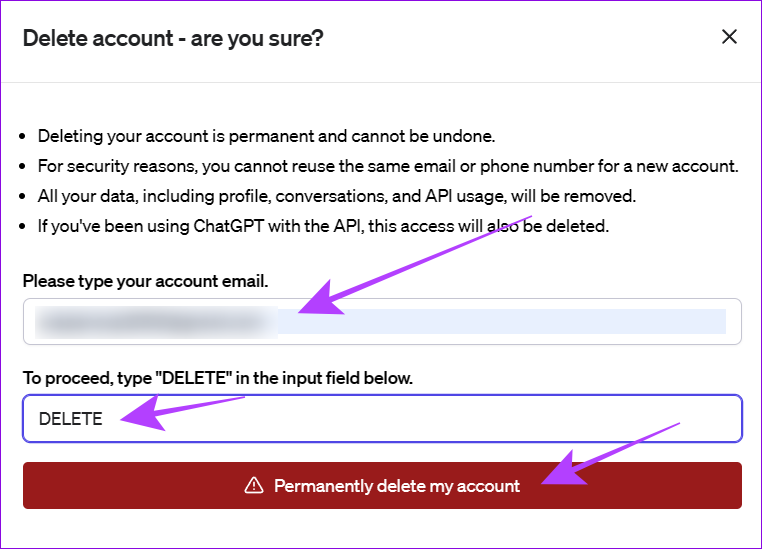
Buburahin nito ang iyong data sa ChatGPT kasama ang access upang tingnan ang anumang mga pag-uusap sa mga nakabahaging link para sa sinuman.
Mga FAQ sa Ibahagi ang Iyong Mga Pag-uusap sa ChatGPT
1. Bakit hindi ko mabuksan ang mga nakabahaging link ng ChatGPT?
Subukang i-clear ang cache at cookies ng browser, gumamit ng incognito mode para ma-access ito o banggitin sa nagpadala na hindi gumagana ang link. Maaaring may pagkakataon din na ang user ay maaaring magkaroon ng
Subukang muli ang pag-log in gamit ang iyong gustong paraan ng pagpapatotoo. May pagkakataon ding na-delete ng user ang link, chat, o kahit ang kanilang ChatGPT account.
2. Sino ang makaka-access sa mga nakabahaging link ng ChatGPT?
Ang mga taong may link lang ang makaka-access sa mga nakabahaging link ng ChatGPT. Sa ngayon, walang opsyon na limitahan kung sino ang makaka-access sa pag-uusap sa ChatGPt.
3. Anong impormasyon tungkol sa akin ang kasama sa nakabahaging link na nabuo ko?
Bilang default, hindi ibabahagi ang iyong pangalan sa mga nakabahaging link ng ChatGPT. Ang tanging nakabahaging impormasyon ay ang pag-uusap na mayroon ka sa chatbot.
Ibahagi ang Iyong Mga Pag-uusap Sa Sinuman
Ang ChatGPT ay isang kamangha-manghang tool upang mapataas ang pagiging produktibo at makakuha ng impormasyon sa maraming bagay. Gamit ang opsyong ibahagi ang iyong mga pag-uusap sa ChatGPT, maaari mong ibahagi ang mga ideya, impormasyon, at prompt na ito sa iba. Kung mayroon kang anumang mga tanong o mungkahi, ipaalam sa amin sa mga komento sa ibaba.


